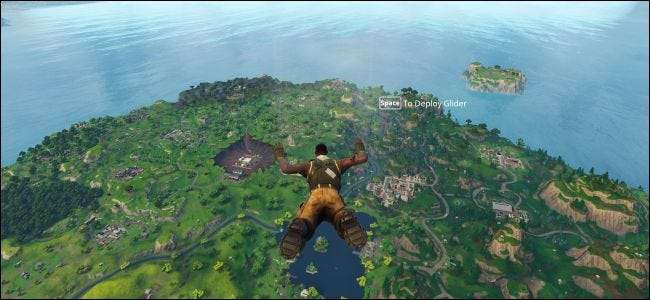
Výkon hry se měří v „snímcích za sekundu“ neboli FPS. Vysoký FPS vám poskytne plynulé hraní, zatímco nízký FPS vypadá spíše jako prezentace. Zde je návod, jak zobrazit FPS jakékoli počítačové hry - a zvýšit FPS ve vašich oblíbených hrách.
Obecně budete chtít alespoň 30 FPS pro plynulé hraní. Ale více je rozhodně lepší - všimnete si, že hry vypadají mnohem plynuleji při 60 FPS.
Jak zobrazit FPS hry
Mnoho her má integrované čítače FPS, ale ve výchozím nastavení jsou téměř vždy deaktivovány. Chcete-li zobrazit FPS pomocí možnosti ve hře, budete muset procházet nabídku nastavení grafiky hry nebo nabídku pokročilých možností. Pokud jej nemůžete najít, vyhledejte na webu název hry a kliknutím na „zobrazit FPS“ zobrazte další informace o konkrétní hře.
Chcete-li například zobrazit své FPS ve Fortnite, přejděte do Menu> Nastavení> Video a poté zapněte možnost „Zobrazit FPS“ ve spodní části obrazovky. Chcete-li zobrazit FPS v Overwatch, klikněte na Možnosti> Video a poté zapněte možnost „Zobrazit statistiky výkonu“. Chcete-li zobrazit FPS v DOTA 2, přejděte na Dashboard> Gear> Options> To Advanced Options a poté povolte možnost „Display Network Information“.
Někde na obrazovce uvidíte malý měřič FPS. Každá hra to ukazuje na jiné pozici.

Steam obsahuje vlastní překrytí FPS, které můžete použít v jakékoli hře ve vaší knihovně. Pokud hrajete hru ve službě Steam, klikněte na Steam> Nastavení> Ve hře, klikněte na políčko v části „Počítadlo FPS ve hře“ a vyberte pozici počítadla FPS na obrazovce. U všech her, které hrajete ve službě Steam, se zobrazí překryvná vrstva FPS.

Také najdete možnosti prohlížení FPS jakékoli hry v jiných nástrojích, jako je NVIDIA GeForce Experience a FRAPS .
PŘÍBUZNÝ: 4 rychlé způsoby, jak zobrazit FPS počítačové hry (počet snímků za sekundu)
Zvyšte své FPS aktualizací ovladačů
Je důležité mít nejnovější grafické ovladače pro grafický hardware počítače nebo GPU. Výrobci grafických procesorů, jako jsou NVIDIA, AMD a dokonce i Intel, pravidelně vydávají nové verze grafických ovladačů, které jsou optimalizovány tak, aby lépe hrály nové hry. Měl by jsi udržujte své grafické ovladače aktualizované pro maximální herní výkon , zvláště pokud hrajete novější hry.
Získejte nejnovější ovladače od NVIDIA , AMD nebo Intel , v závislosti na tom, jaký grafický hardware má váš počítač uvnitř. Tito instalátoři ovladačů zahrnují nástroje, které automaticky kontrolují aktualizace, aby vaše ovladače byly v budoucnu aktualizovány.
PŘÍBUZNÝ: Jak aktualizovat grafické ovladače pro maximální herní výkon
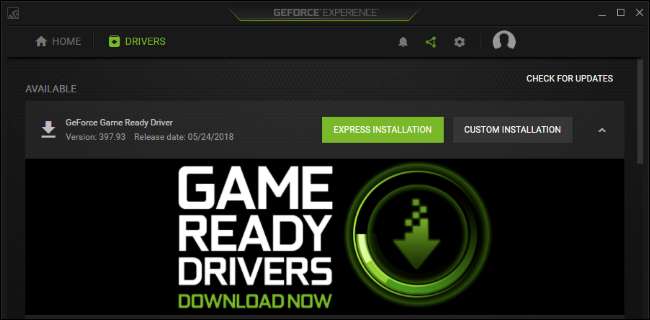
Pokud si nejste jisti, jaký GPU váš počítač má, Windows 10 usnadňuje kontrolu. Chcete-li zobrazit název GPU počítače, otevřete Správce úloh kliknutím pravým tlačítkem na hlavní panel a výběrem možnosti „Správce úloh“. Pokud se zobrazí malé okno, klikněte na možnost „Další podrobnosti“. Klikněte na kartu „Výkon“ a v levém podokně vyhledejte „GPU“, abyste zjistili, jaký typ GPU váš systém má.
Pokud zde uvidíte GPU Intel vedle NVIDIA nebo AMD GPU, váš počítač má jak výkonnou NVIDIA nebo AMD GPU pro hraní her, tak energeticky efektivní Intel GPU pro další úkoly. Chcete-li dosáhnout maximálního herního výkonu, musíte aktualizovat ovladače NVIDIA nebo AMD, měli byste však také aktualizovat grafické ovladače Intel.
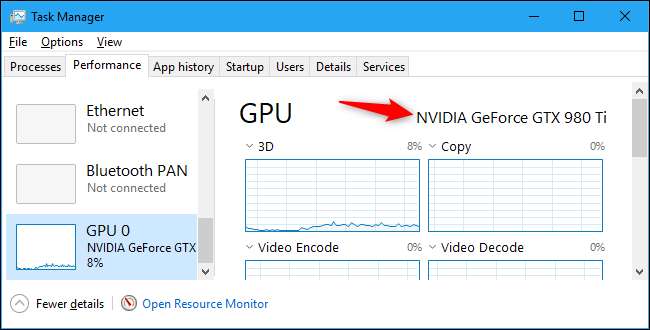
Ve Windows 7 najdete název GPU vašeho systému v nástroj dxdiag . Chcete-li jej otevřít, stiskněte Windows + R, do pole pro spuštění zadejte „dxdiag“ a stiskněte klávesu Enter. Klikněte na kartu „Zobrazit“ a podívejte se napravo od položky „Název“ v části „Zařízení“.
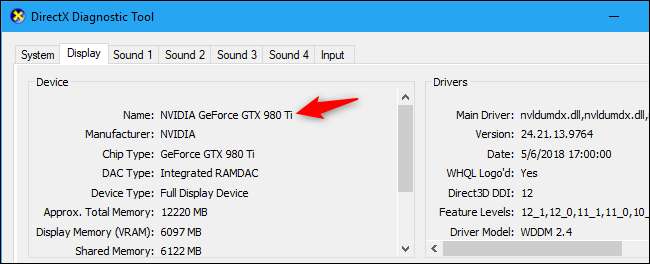
Grafika Intel se často nazývá „integrovaná grafika“, protože je integrována přímo do CPU počítače. Integrovaná grafika sice spotřebovává méně energie, ale při hraní nebude poskytovat výkon moderní GPU NVIDIA nebo AMD. Grafika Intel může i nadále fungovat dobře, zvláště pokud máte jeden z nejnovějších grafických procesorů Intel a hrajete starší hru nebo novější hru s nižším nastavením.
Pokud nejnovější grafické ovladače Intel odmítnou instalaci do počítače a zobrazí se zpráva jako „instalovaný ovladač není pro tento počítač ověřen,“ existuje způsob, jak obejít tuto chybu a nainstalovat nejnovější ovladače přímo od společnosti Intel .
PŘÍBUZNÝ: Jak opravit "Nainstalovaný ovladač není pro tento počítač ověřen" na počítačích Intel
Zvyšte své FPS vylepšením nastavení grafiky
Čím vyšší je vaše nastavení grafiky - jinými slovy, tím více grafických detailů ve hře vidíte - tím nižší je FPS. Pokud potřebujete ve hře více FPS, nejjednodušší způsob, jak to získat, je snížit grafickou věrnost. Tato hra nebude vypadat tak hezky, ale poběží rychleji a plynuleji.
Každá hra má své vlastní grafické možnosti. Chcete-li je najít, otevřete nabídku Možnosti hry a vyhledejte kategorii jako „Grafika“ nebo „Video“. Můžete upravit jednotlivá nastavení nebo použít pouze předvolby. Můžete například snížit nastavení grafiky hry z Vysoké na Střední nebo Nízké a vylepšit tak FPS.
Můžete také snížit rozlišení displeje hry, díky čemuž bude obraz vypadat méně ostře, ale zvýší se FPS. Tato možnost může být v některých hrách umístěna v nabídce možností „Video“ odděleně od nabídky nastavení „Grafika“.
Mnoho starších her má o něco lepší výkon, když jsou nastaveny na exkluzivní režim „Celá obrazovka“ namísto režimu „Okno“, „Celá obrazovka (okno)“ nebo „Okno bez okrajů“, takže můžete také zkusit povolit režim celé obrazovky zjistit, zda to zlepšuje FPS hry.
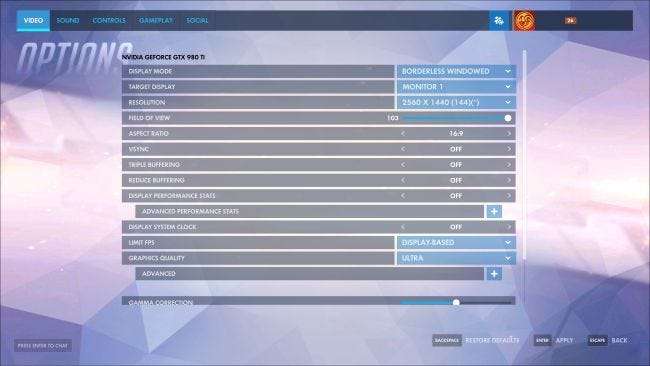
Některé nástroje mohou automaticky nastaví grafické nastavení vašich počítačových her , která vám poskytne optimální kombinaci grafiky a výkonu bez jakýchkoli manipulací.
Pokud máte hardware NVIDIA, doporučujeme použít NVIDIA GeForce Experience, která je součástí grafických ovladačů. Stačí spustit aplikaci GeForce Experience z nabídky Start a zobrazí se seznam nainstalovaných her. Vyberte hru a klikněte na tlačítko „Optimalizovat“, aby se automaticky použilo doporučené nastavení NVIDIA pro tuto hru na základě hardwaru vašeho systému.
Optimalizace GeForce Experience je dobrým výchozím bodem, i když chcete své nastavení vylepšit ručně. Po použití optimalizačního nástroje, jako je tento, můžete stále přejít do nastavení hry a vylepšit je.

PŘÍBUZNÝ: Jak bez námahy nastavit grafiku vašich počítačových her
Ujistěte se, že hra běží na vašem výkonném GPU
Pokud máte integrovaný grafický procesor Intel i grafickou kartu NVIDIA nebo AMD, měli byste zajistit, aby vaše náročné hry běžely na hardwaru NVIDIA nebo AMD, a ne na pomalejším hardwaru Intel.
Většina her by se měla automaticky spustit na výkonnějším GPU. Některé hry však mohou ve výchozím nastavení používat pomalejší GPU, což má za následek záhadně nízkou FPS.
Vy vyberte, který GPU hra používá v nejnovější verzi Windows 10 tím, že přejdete na Systém> Nastavení> Displej> Nastavení grafiky. Správce úloh také ukazuje, který GPU aplikace používá.
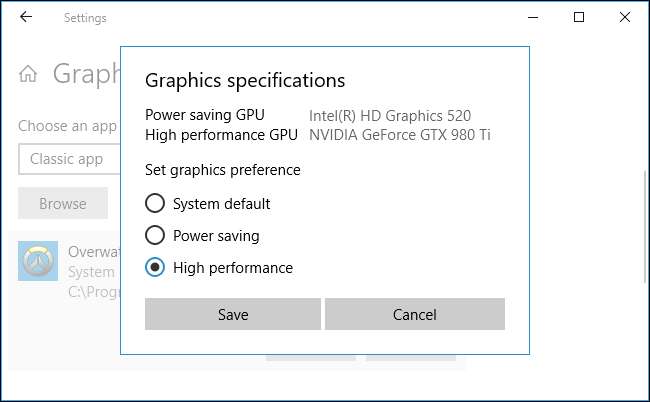
PŘÍBUZNÝ: Jak si vybrat, který GPU hra používá v systému Windows 10
U počítačů se systémem Windows 7 nebo starší verzí systému Windows 10 můžete na ovládacím panelu grafického ovladače upravit, které GPU hra používá. Uživatelé NVIDIA například mohou přiřadit aplikace k různým GPU v ovládacím panelu NVIDIA .
Další tipy pro posílení FPS
Zde je několik dalších tipů, jak zvýšit FPS v počítačových hrách:
Zavřete aplikace na pozadí : K dispozici je jen tolik CPU, GPU a diskových zdrojů. Pokud aplikace na pozadí používají zdroje, pro hru, kterou hrajete, je k dispozici méně zdrojů, což znamená nižší FPS. Během hraní hry zavírejte aplikace na pozadí - zejména aplikace, které využívají mnoho zdrojů. Pokud chcete, můžete zkontrolovat, které aplikace používají znatelné množství systémových prostředků ze Správce úloh.
Připojte svůj notebook : Připojte svůj notebook při hraní her. Windows obvykle „škrtí“ váš hardware a dělá to pomalejší při napájení z baterie šetřit energii, takže připojení může dramaticky zlepšit váš FPS.
Vyhněte se nahrávání hry : Pokud je váš počítač nastaven na automatické nahrávání hry s funkcí jako Herní DVR pro Windows 10 nebo NVIDIA ShadowPlay , tím se sníží vaše FPS. Deaktivujte všechny funkce nahrávání her a uvidíte vyšší FPS.
Vyzkoušejte herní režim : Windows 10 má „ Herní mód “, Který automaticky zruší prioritu úkolů na pozadí a přiřadí hrám více zdrojů, když je hrajete. Chcete-li povolit herní režim pro jednotlivou hru, stisknutím Windows + G otevřete herní lištu během hry a klikněte na ikonu „Herní režim“ na pravé straně zobrazené lišty hry. S touto funkcí jsme neviděli obrovská vylepšení, ale stojí to za to. Na základě našeho testování nedoporučujeme používat většinu nástrojů „posilovače her“ třetích stran .

Přetaktujte svůj hardware : Pokud chcete, aby váš stávající hardware běžel rychleji, můžete jej přetaktovat. Můžeš přetaktujte svůj GPU a procesor , ačkoli přetaktování GPU bude ve většině her pro FPS důležitější. Pamatujte si, že přetaktování způsobí, že váš počítač spotřebovává více energie a běží rychleji, takže by to mohlo poškodit hardware nebo jen způsobit nestabilitu systému při jeho přetaktování.
PŘÍBUZNÝ: Jak přetaktovat grafickou kartu pro lepší herní výkon
Restartujte počítač : Pokud váš počítač pracuje neobvykle pomalu a váš FPS je z nějakého zvláštního důvodu nižší než obvykle, zkuste jej restartovat. Restartování počítače může vyřešit nejrůznější problémy .
Upgradujte svůj hardware : Pokud nejste spokojeni s FPS hry ani po provedení všech těchto dalších tipů, můžete to vždy vylepšit nákup a instalace rychlejšího grafického procesoru —Nebo teprve pořízení nového počítače s výkonnějším hardwarem. V závislosti na hře a hardwaru vašeho počítače rychlejší CPU nebo více RAM může také pomoci.
PŘÍBUZNÝ: Jak upgradovat a nainstalovat novou grafickou kartu do počítače







